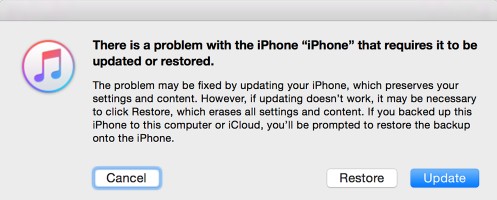Een gedetailleerde handleiding voor het maken van een back-up van de iPhone naar iTunes
Elke iPhone-gebruiker moet op een gegeven moment een back-up makenhun iPhone-gegevens. De reden kan van persoon tot persoon afhangen. Sommige gebruikers maken een back-up van hun telefoongegevens om de gegevens in de toekomst te kunnen gebruiken, sommigen willen ruimte op hun iPhone vrijmaken, terwijl anderen een back-up van hun iPhone-gegevens willen maken zodat ze naar hun nieuwe iPhone kunnen herstellen in geval hun bestaande iPhone verloren, beschadigd of gestolen is . Het is nooit een slecht idee om een back-up van je iPhone naar iTunes te maken, omdat je nooit weet wanneer je hem nodig hebt. In dit artikel wordt getoond hoe u een back-up maakt van de iPhone met iTunes.
Wat doet iTunes back-up
iTunes is een standaardapp die door Apple wordt aangeboden om een back-up te maken van alle gegevens en instellingen van de iDevice. U kunt zelfs uw back-up coderen voor veiligheidsmaatregelen. U kunt een back-up maken van:
- Foto's en afbeeldingen (waaronder camerafoto's, screenshots, achtergronden, enz.)
- Applicatiegegevens (documenten, app-instellingen, voorkeuren, enz.)
- Mediabestanden (video's, muziek, films, beltoon, enz.)
- Berichten en oproeplogboeken (spraakberichten, contacten, oproepgeschiedenis, iMessages enz.)
- Instellingen van de telefoon, notities, kalender, bladwijzer, safarigeschiedenis, offline gegevens en nog veel meer.
Hoe een back-up van de iPhone te maken met iTunes
Een back-up van je iPhone maken met iTunes is behoorlijkveel gemakkelijk. Het enige dat u nodig heeft, is de nieuwste versie van iTunes op uw computer geïnstalleerd en een werkend USB-snoer. Sluit uw telefoon eenvoudig aan op de computer en volg de onderstaande instructies. Het proces kan tijdrovend zijn, dus wees geduldig.
Notitie: Download en installeer iTunes op uw computer om een back-up van uw gegevens te maken.
Proces over hoe een back-up te maken naar iTunes:
1. Start iTunes eerst op uw computer >> sluit uw iPhone aan met een USB-kabel. Onmiddellijk wordt de iPhone gedetecteerd door iTunes.
2. Klik vervolgens op de knop Apparaat >> klik op het tabblad Samenvatting (u vindt deze optie aan de linkerkant van het scherm).
3. Selecteer nu de optie "Deze computer" >> klik op de knop "Nu een back-up maken" om het back-upproces te starten.
4. Er wordt een back-up van uw iPhone gemaakt in iTunes en de back-uptijd is afhankelijk van de grootte van uw bestanden.

Kon iPhone niet back-uppen naar iTunes, Hoe dit te verhelpen
Er kunnen veel gelegenheden zijn waarbij u niet in staat bentom een back-up van uw iPhone te maken met behulp van iTunes. De reden kan iets zijn, maar het veel voorkomende probleem is dat iTunes niet goed werkt. In dit geval kunt u het alternatief van iTunes gebruiken om een back-up van uw iPhone-gegevens te maken of iTunes te repareren met software van derden. Ik zal beide methoden aan je tonen. Kies welke u wilt gebruiken om een back-up van uw iPhone te maken.
Manier 1: iTunes repareren met Gratis TunesCare
Als je een probleem hebt met je iTunes danhet is beter om Tenorshare TunesCare te gebruiken. Deze tool kan iTunes Sync-problemen oplossen en alle iTunes-fouten oplossen. Het helpt zelfs om iTunes de beste prestaties te geven, en het is volledig compatibel met iTunes 12.9. Sommige gebruikers hebben te maken met het probleem, zoals dat iTunes niet wordt geopend of gestopt met werken, niet in staat is iTunes te installeren of iTunes-updates niet kan installeren, constant vastloopt of vastloopt en zelfs een foutmelding geeft tijdens het upgraden of herstellen van de iPhone. Hier kunt u TunesCare gebruiken om het probleem op te lossen het probleem.
Proces om iTunes te repareren met TunesCare:
1. Download, installeer en start TunesCare op uw computer.
2. Klik op 'Alle iTunes-problemen oplossen' die u op het scherm kunt zien.

3. U krijgt twee opties, kies volgens uw probleem: als uw iTunes abnormaal werkt, klikt u op alle iTunes-problemen oplossen, maar als uw iTunes goed werkt, klikt u eenvoudig op "iTunes repareren" om de iTunes-prestaties te verbeteren.
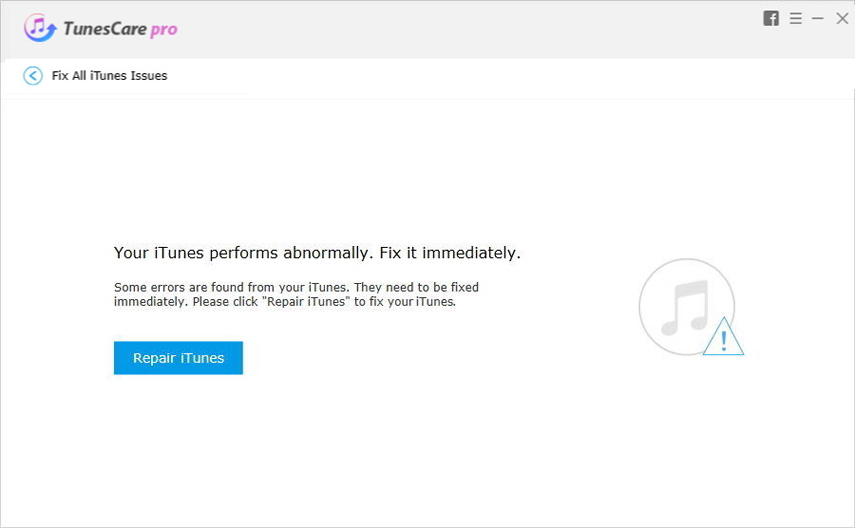
4. Nu start TunesCare automatisch met het repareren van uw iTunes-probleem zodra het de benodigde componenten voor het probleem heeft gedownload. Het duurt even voordat het proces is voltooid.
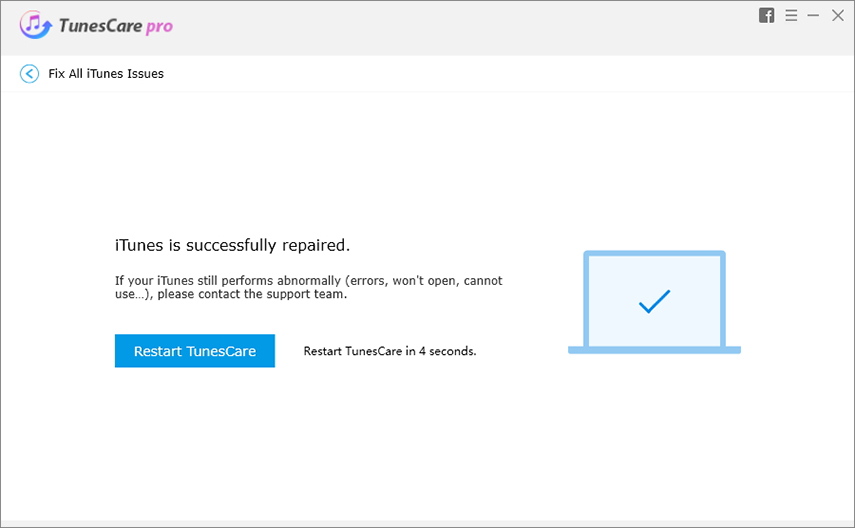
Manier 2: Alternatieve gratis manier om iPhone te back-uppen zonder iTunes
Als je het zat bent om iTunes te gebruiken, dan is dat echt zoeen goed idee om over te schakelen naar nieuwe software waarmee u veel gemakkelijker back-ups kunt maken. Tenorshare iCareFone is een prachtige tool waarmee u selectief en in bulk een back-up van alle gegevens kunt maken. Deze tool ondersteunt meer dan 20 bestandstypen zoals muziek, foto's, video's, contacten, sms zonder enige beperking. iCareFone redt de iPhone ook van veel voorkomende iOS-problemen. Het ondersteunt iPhone XS Max, iPhone XS, iPhone XR, iPhone X, iPhone 8/8 Plus, iPhone 7/7 Plus, iPhone 6 / 6s en andere eerdere modellen.
Notitie: Download en installeer iCareFone op uw computer om een back-up te maken van uw iPhone-gegevens.
Proces om een back-up van de iPhone te maken zonder iTunes:
1. Start iCareFone op uw computer >> sluit uw iPhone aan met een USB-kabel.
2. Er verschijnt een bericht met de optie "Deze computer vertrouwen", ontgrendel gewoon uw iPhone en voer de toegangscode in om uw iPhone met de computer te verbinden.
3. Klik op de optie "Backup & Restore" die u bovenaan het scherm ziet.

4.Selecteer het bestandstype waarvan u een back-up wilt maken. U kunt een of meer tegelijk selecteren.
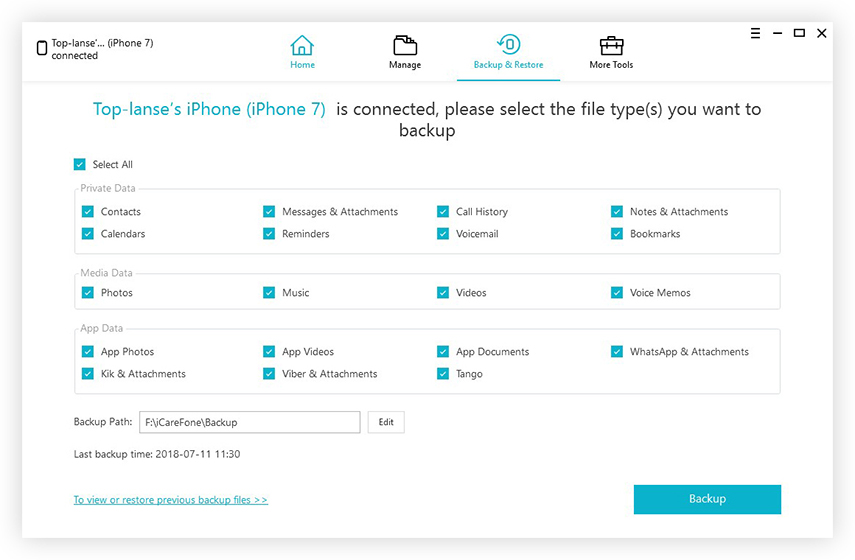
5. Klik nu op de knop "Backup" die u onderaan het scherm ziet. Het back-upproces duurt even voordat het proces is voltooid.

Hoe Backup vanuit iTunes te herstellen
Het is heel eenvoudig om een back-up van iTunes te herstellenmaar u weet dat u Tenorshare iCareFone zelfs kunt gebruiken om back-ups met gemak te herstellen. iCareFone ondersteunt ook om iTunes-back-up te herstellen en de stappen om de back-up te herstellen zijn erg handig die zelfs een beginner als een professional kan gebruiken. Het proces om back-up te herstellen met iCareFone is hetzelfde als het back-uppen van de gegevens. Zodra u zich op het tabblad Back-up & Herstellen bevindt, klikt u op "Vorige back-upbestanden bekijken of herstellen" die u in de linkeronderhoek van het scherm kunt vinden. Volg daarna de instructies op het scherm om binnen enkele minuten te herstellen.
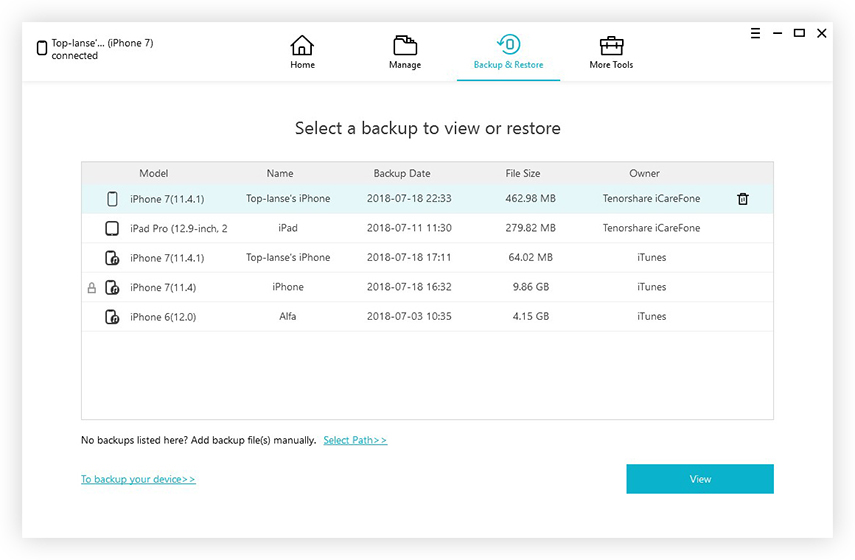
Dit artikel gaat over het maken van een back-up van de iPhoneiTunes en alternatieve manier om een back-up van de iPhone te maken zonder iTunes. Het gaat ook over wat de inhoud is die iTunes back-up, dus nu zou je moeten kunnen begrijpen wat je kunt back-uppen met iTunes. Maar naar mijn mening werkt iCareFone beter dan iTunes, omdat het geen beperking kent en u selectief en in bulk een back-up van inhoud kunt maken. Laat ons weten wat u van iCareFone vindt en wat het verschil is tussen iTunes en iCareFone na het gebruik van deze tool.